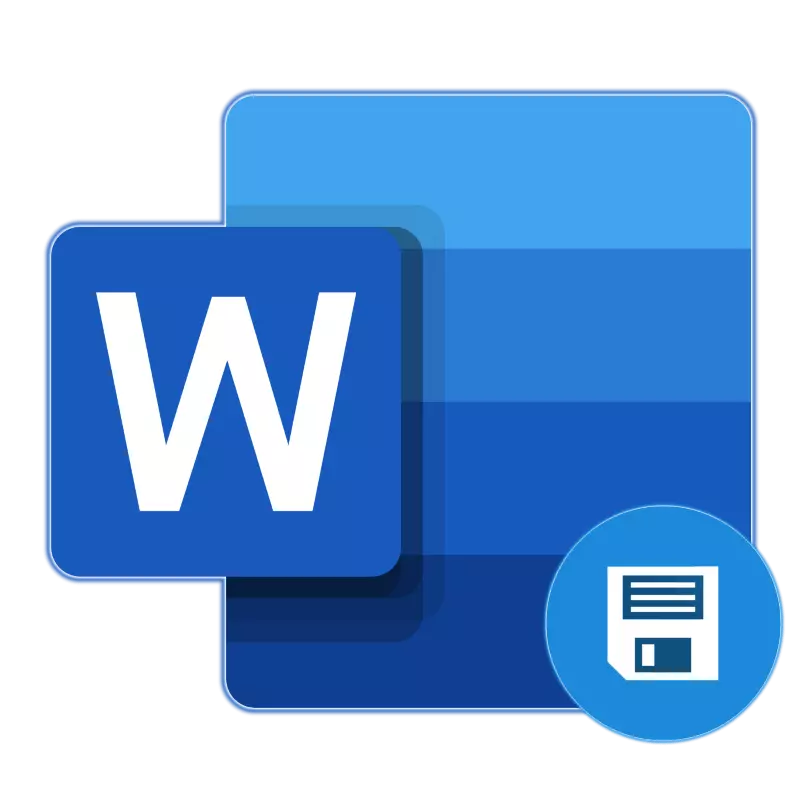
Майкрософт сүзендә автомобильләр - сез хәзерге вакытта эшләгән документны резерв күчермәләрен булдырырга мөмкинлек бирә, шулай ук аның оригиналь версиясен саклау. Әгәр дә схеманың мөмкин булганын югалтуы турында борчылмаслык эш, (ким дигәндә, без күп суммалар турында сөйләсәк, күп күләмдә мәгълүмат турында сөйләсәк, күп күләмдә мәгълүмат турында сөйләсәк, күп күләмдә мәгълүмат белән сөйләшсәк, күп күләмдә мәгълүмат турында сөйләсәк тә, гадәттән тыш күп булса). Бүген без автоматик экономияле файлларның ничек эшләвен һәм аны ничек конфигурацияләү яхшырак икәнлеген сөйләрбез.
2 нче вариант: Фонда даими саклану
Aboveгарыда каралган чишелеш текст документлары белән еш эшләүчеләрнең тормышын гадиләштерә. Шуңа да карамастан, аны бик яхшы дип атау мөмкин түгел - хәтта минималь арада минималь интервал, сез текстның шактый өлешен яза аласыз, әгәр уңышсызлык, хата ябылу яки көч уңышсызлыгы, аны югалту. Бәхеткә, Microsoft офисының заманча версияләре бу пакетка кертелгән гаризалардагы документларны саклау буенча мондый функцияне мәңге онытачак.
Бу сүз белән эшли, иң мөһиме - сезнең Microsoft хисап язмасына керү, һәм документ белән эшне башлар алдыннан, аны Onedrive болыт саклагычында теләсә нинди уңайлы папкага урнаштырыгыз.
Тамга: Бу ысул офис пакетының лицензияләнгән лицензияләнгән версияләрендә эшли, аларның куллану программалар, документлар һәм болыт саклагычлары арасында синхронизацияне тәэмин итә һәм тәэмин итә.
- Майкрософт сүзен эшләтеп җибәрегез һәм аның иң күп коллегәсендә урнашкан кертүгә басыгыз.
- Microsoft хисап язмасы бәйләнгән һәм киләсе төймәсенә басыгыз.
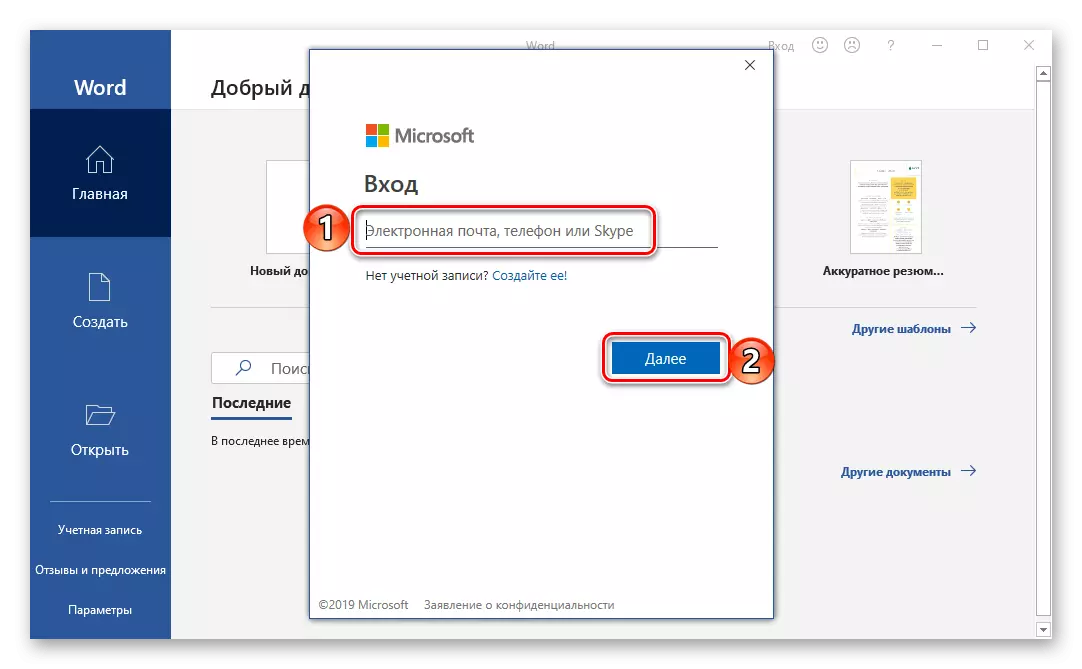
Әгәр дә сез бер үк счет астында Windowsда эшлисез икән һәм / яки OneDrive кулланыгыз, серсүз кирәк түгел. Ләкин тәрәзә сорау белән барлыкка килсә, аны күрсәтегез һәм "Логин" төймәсенә басыгыз.
- Буш документта сезгә 365 яки 2019 офисына нәрсә булганыгызны раслау өчен керергә кирәк булачак, бу хәбәр ахырында, "Логин" төймәсенә басыгыз,
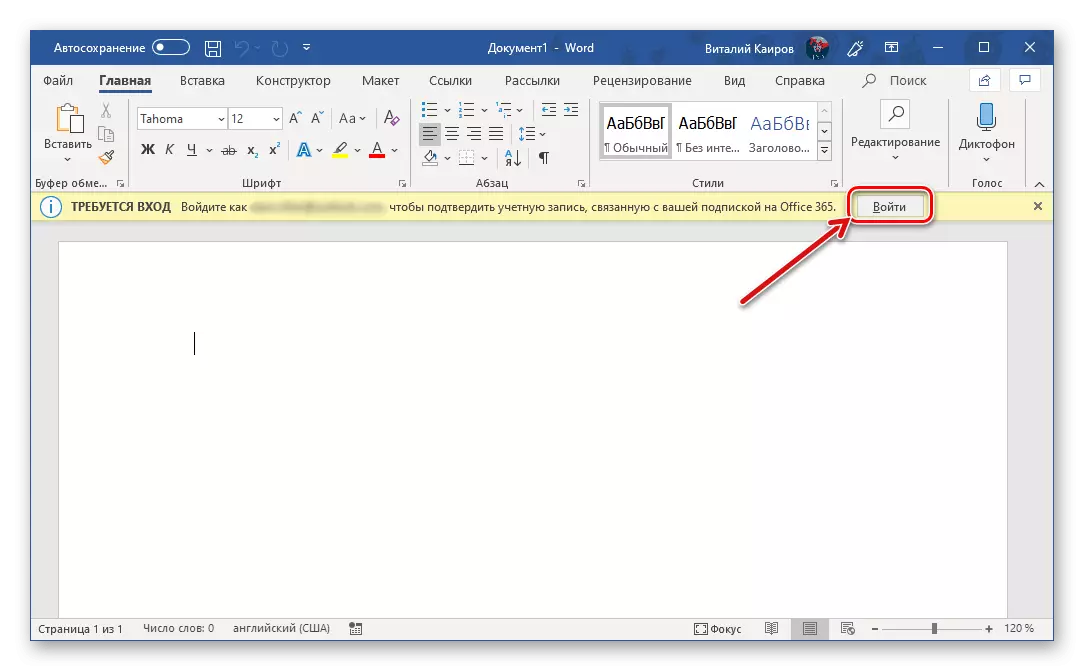
Аннары бер-берсе, ләкин пәйда популяр тәрәзәдә.
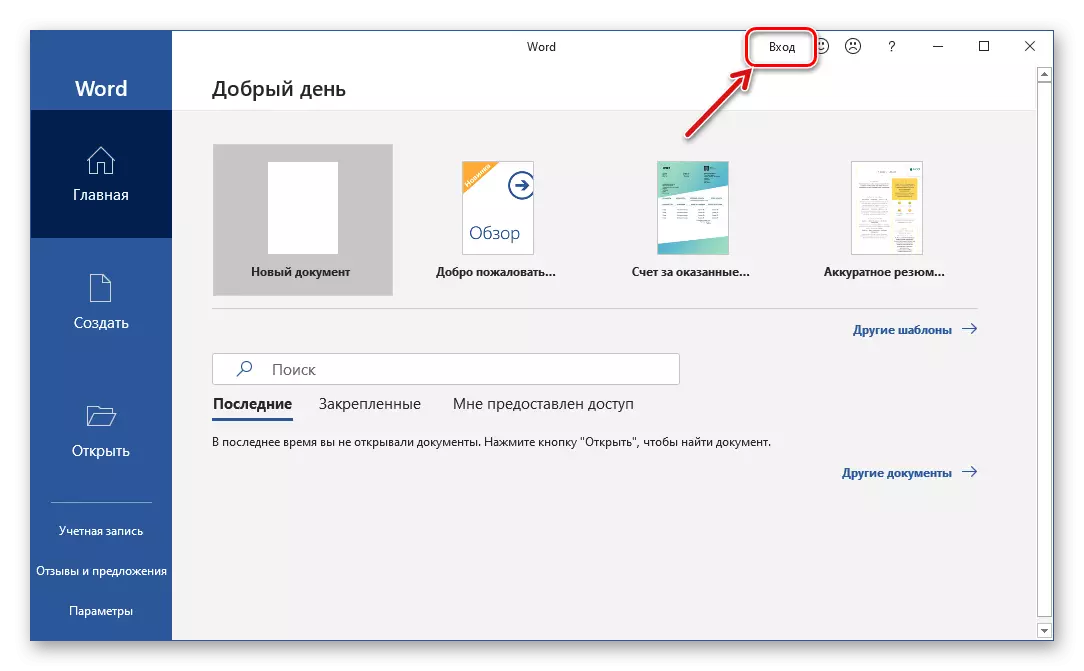
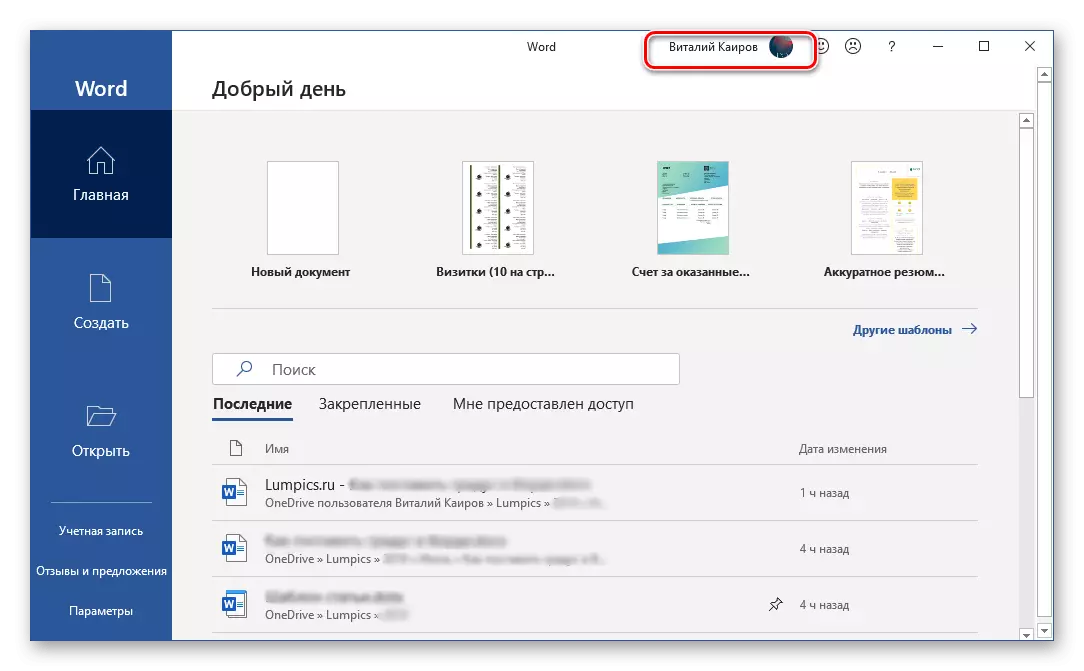
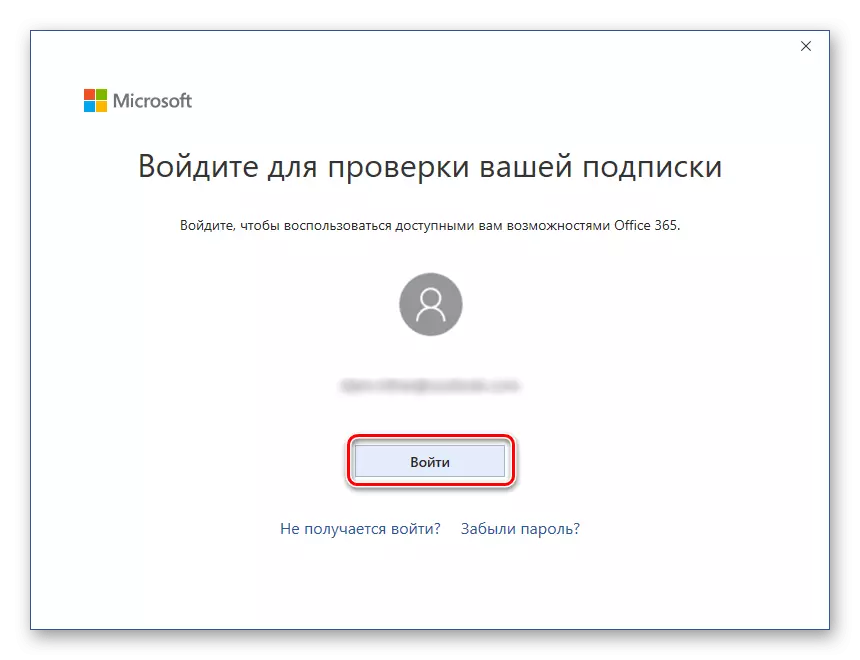
Бу вакыттан, Microsoft Word, Microsoft Word, барлык кушымта пакеты заявкалары кебек, гадәти эшкә һәм автоматик өчен, киресенчә, болыттагы документларны даими (фон) документлар әзерләнәчәк. Ләкин бу процесс конфигурацияләнергә тиеш, һәм моны ике ысул белән эшләнергә мөмкин.
Шулай итеп, сез эшләгән барлык документларны телисез икән, OneDrive'та "Документлар" папкасы стандартында сакланыгыз, түбәндәгеләрне эшләгез:
- Саклау төймәсе һәм автомобиль саклау төймәсе арасындагы иң яхшы панельдә урнашкан актив позициягә куегыз.
- Калкып чыккан тәрәзәдә, "OneDrive: Шәхси" ны сайлагыз (электрон почта адресына юнәлтелгән).
- Документның исемен күрсәтегез һәм ОК төймәсенә басыгыз.
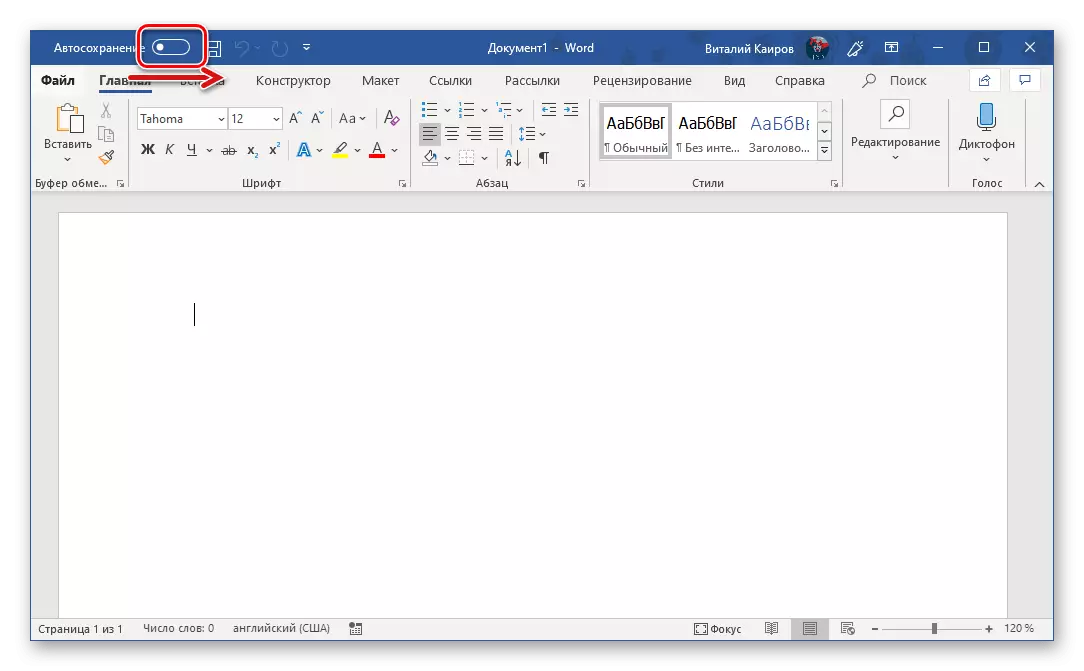
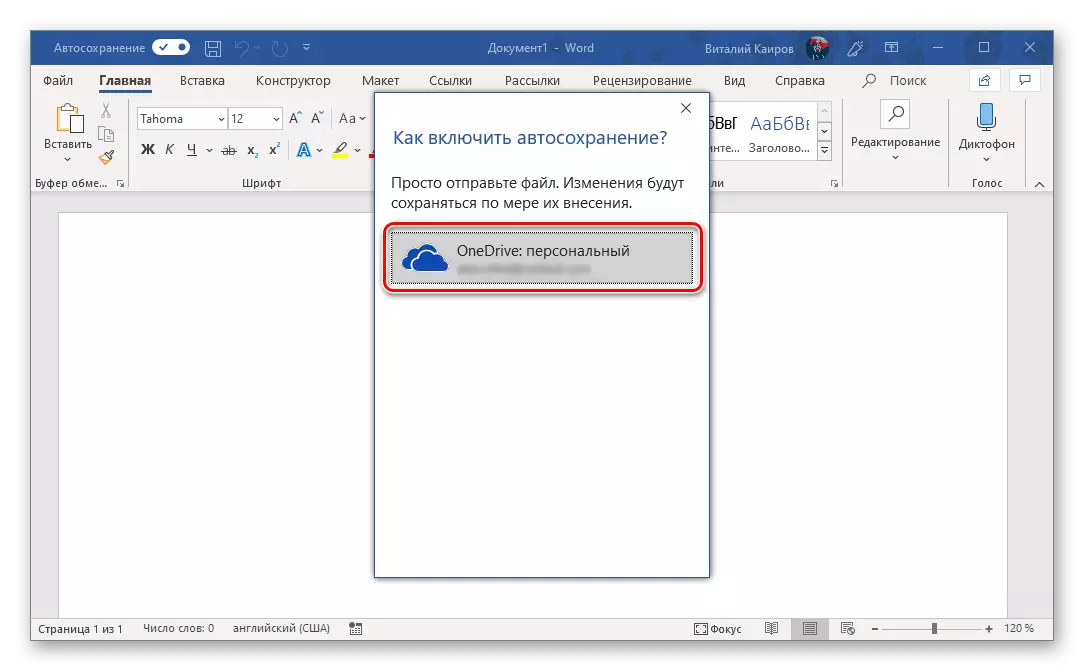
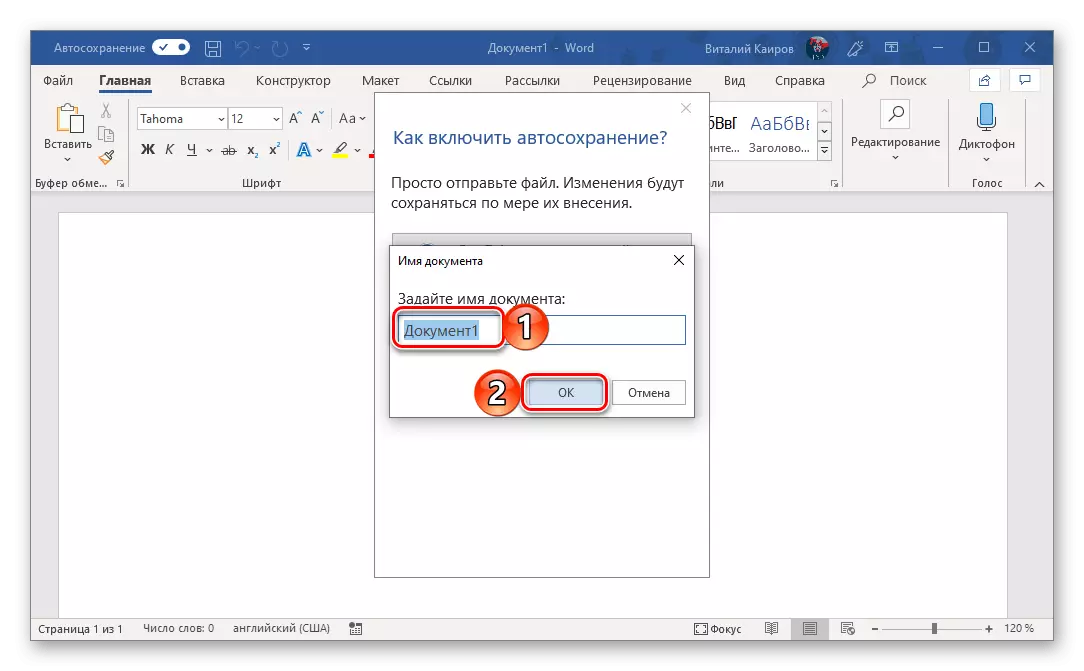
Eachәрбер алдагы файл белән эшләргә кирәк булачак. Ягъни, өзлексез экономияне дәвам итү өчен, аны эшләргә, документка шалтыратырга һәм аны расларга кушырга кирәк.
Стандарттан башка текст документларын сакларга теләсәгез, ләкин сез һаман да болыт саклауда, сез бераз башка эшләргә тиеш.
- Файл менюсына керегез һәм "Саклагыз" ягына керегез.
- Аннары, сез компьютер дискында теләсә нинди урынны "күзәтү" төймәсенә басып, яки урын өстәү вариантын кулланыгыз, бу сезгә Microsoft офисына өченче як болыт саклау мөмкинлеген кулланырга мөмкинлек бирә.
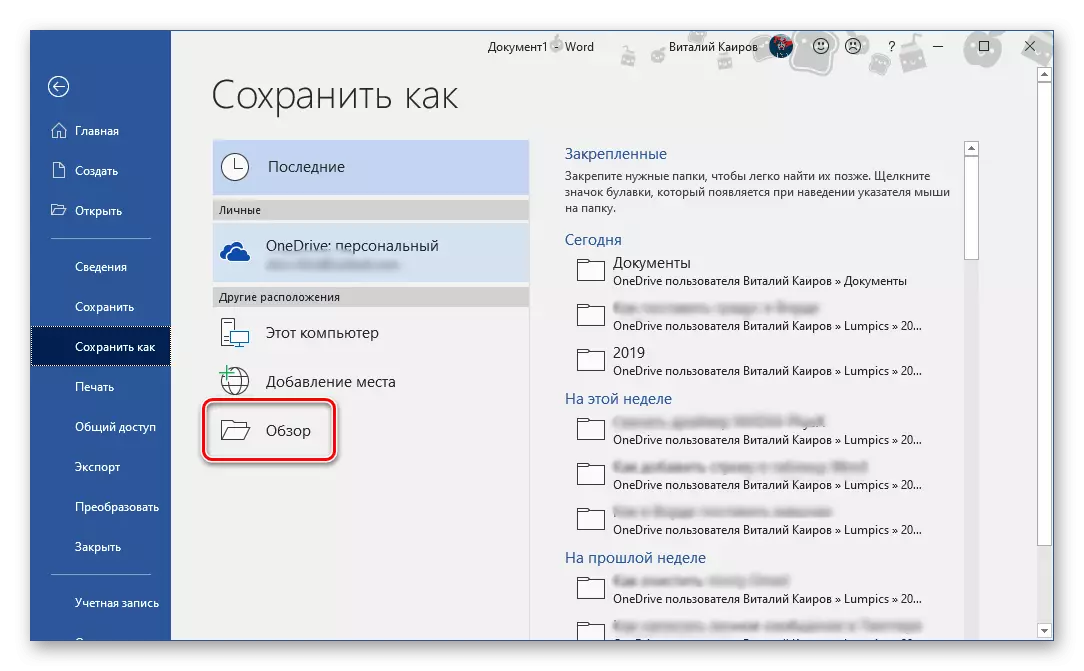
Мәсәлән, беренче вариантны сайлагыз. "Гомуми күзәтү" "дирижер" системасын ача, анда сез текст документын саклап калу урынын күрсәтергә тиеш. Ләкин, без аның даими саклануы белән кызыксынганга, бу OneDrive'та папка булырга тиеш. Урын белән карар кабул итү, файлны кирәкле исемгә урнаштырыгыз һәм Саклау төймәсенә басыгыз.
- Сез документ сүзенә кайтарылачак. Программаның иң югары панельнең сул ягына игътибар итегез - Авто саклау ноктасы янындагы ачкыч актив, һәм Саклау төймәсенә бертик мәгълүмат синхронизация иконасын сигнализацияләү. Хәзер сез текст белән иркен эшли аласыз (шулай ук Microsoft редакторы ярдәмендә бүтән мәгълүматлар белән).
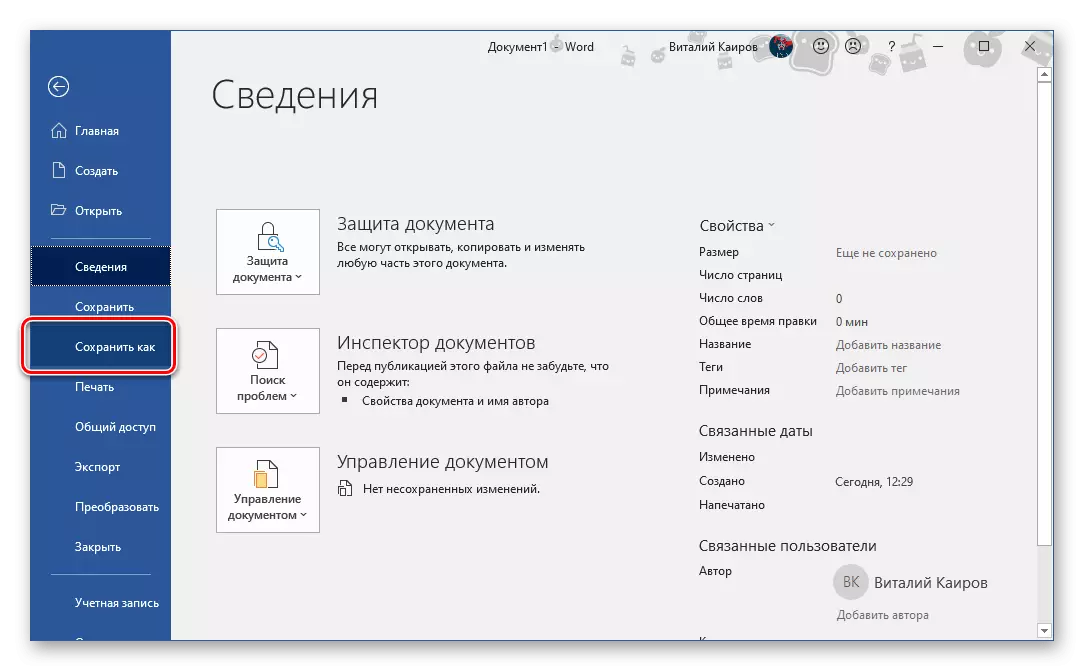
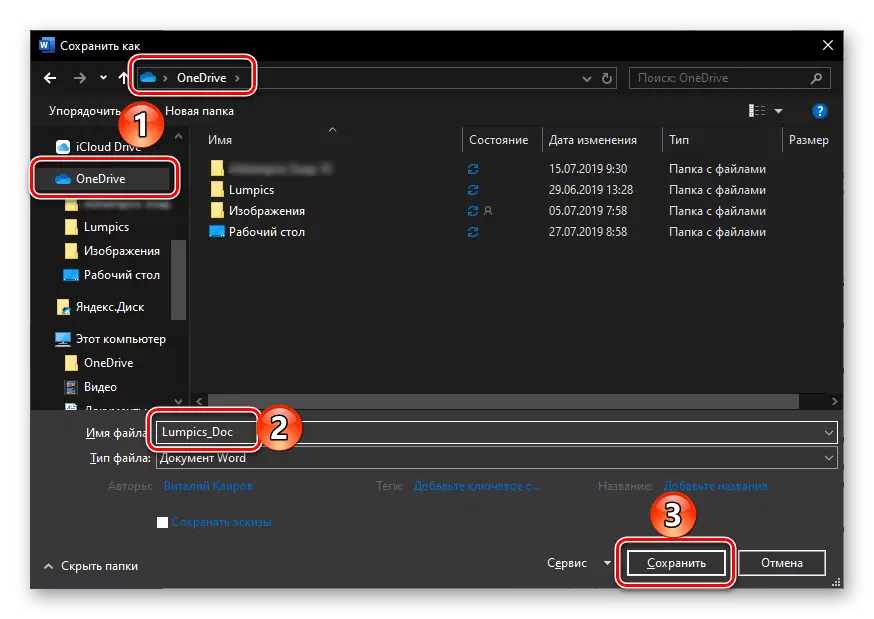
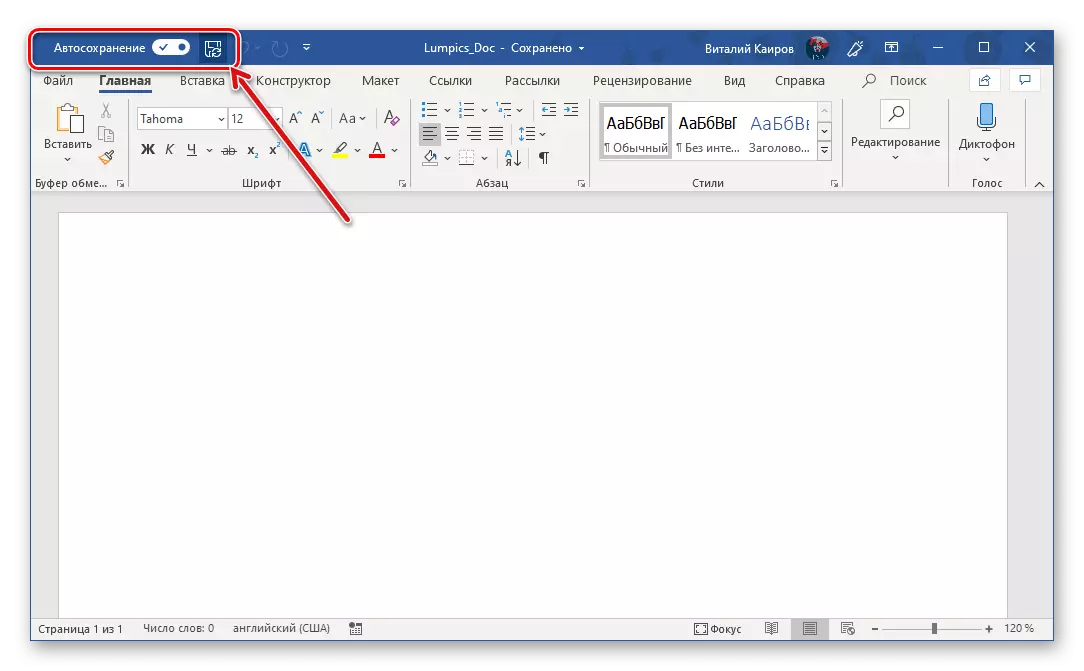
Файлның саклануына инаныгыз, ләкин сез система подносындагы OneDrive болыт саклау иконасына басып, сез анда текст документын һәм соңгы синхронизация вакытын күрерсез .
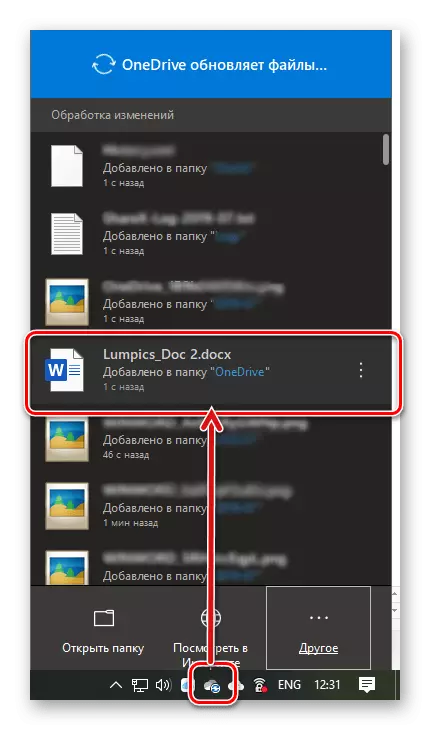
Шул ук документ сез күрсәткән болыт саклагычында табылырга мөмкин,
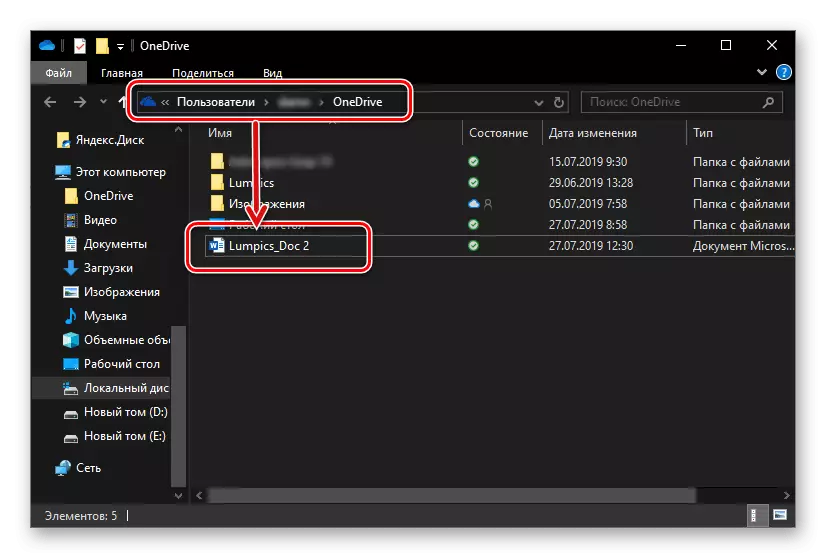
Һәм шулай ук "Соңгы" исемлектә, сез Microsoft сүзен җибәрү белән туры килә.
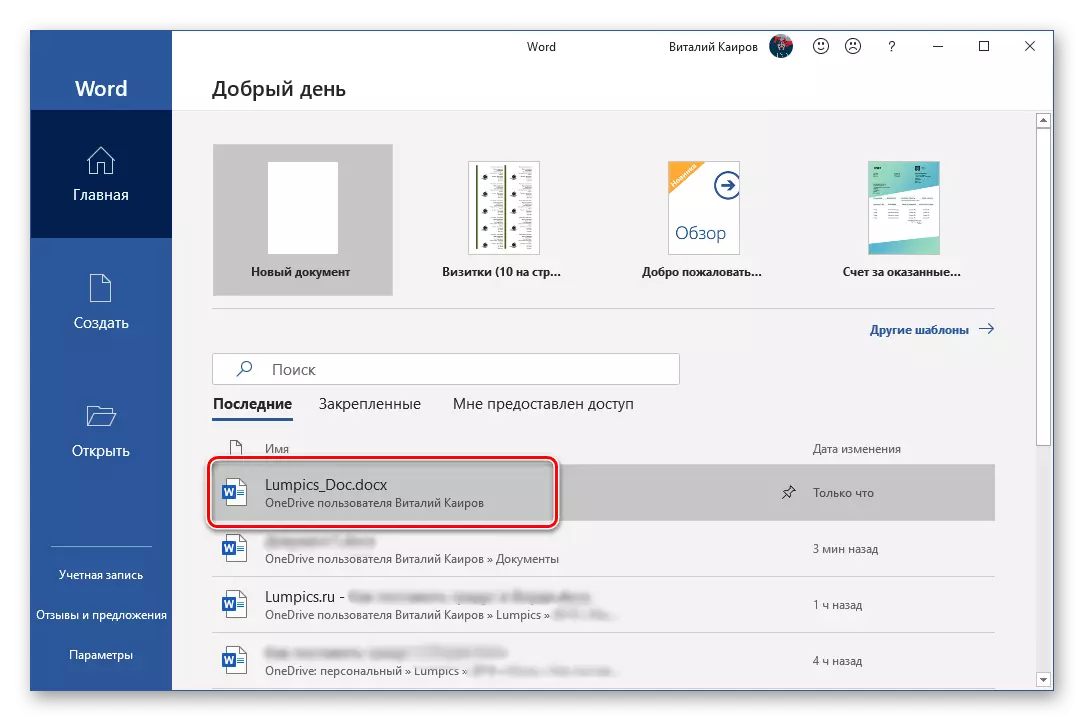
Тамга: Әгәр дә текст документы белән эшли башласа, сез аны саклап калу урынын күрсәтергә онытмассыз, аннары аны ябарга карар итәсез, аннары программаның үзгәрүләрен тәкъдим итәчәк. Файл исемен куегыз, болыттагы яки дискта урынны күрсәтегез.
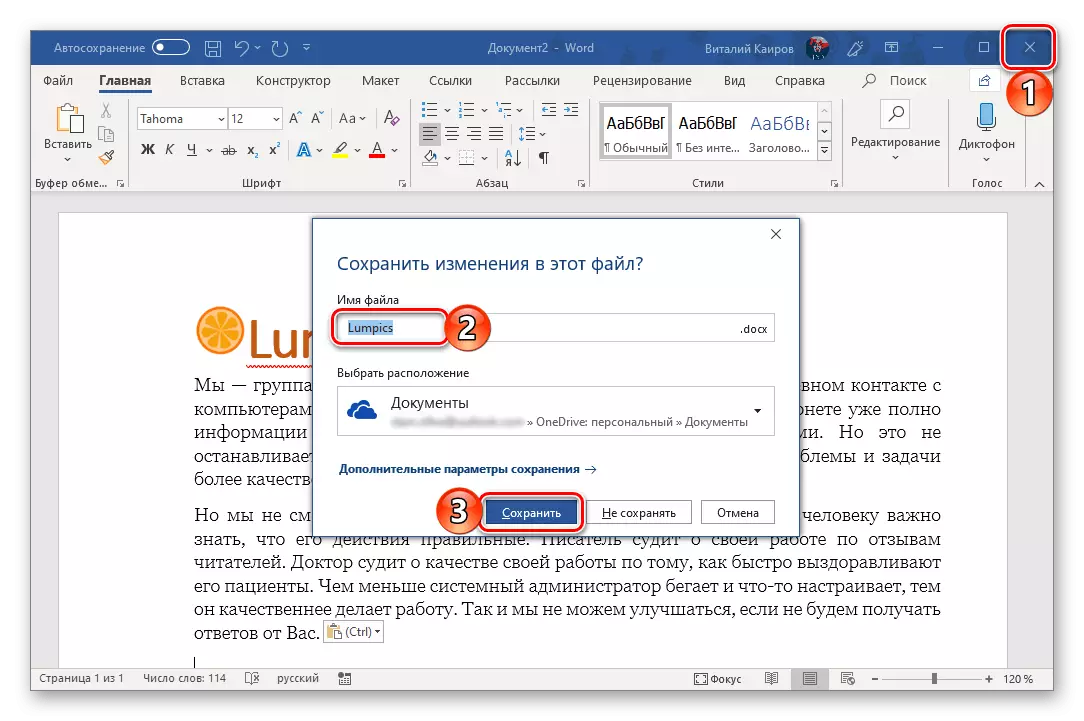
Microsoft аккаунты аша Вадрайны болыт саклау документларын синхронизацияләү - эшнең кечкенә өлешен югалтырга әзер булмаган барлык кулланучылар өчен оптималь чишелеш. Текст җыелмасы вакытында сез Интернетка ия булсагыз да, сез документны кул белән саклый аласыз, һәм челтәргә тоташуны торгызганда ул синхронлаштырылачак.
Йомгаклау
Майкрософт сүзендә автомобиль саклау флотына һәм ничек, аның эшен дөрес конфигурацияләү аркасында, сез мәгълүмат югалту куркынычын киметә аласыз. Microsoft Office'ның лицензияле версиясен OneDrive болыт саклагычын куллансагыз, сез хәтта текст документларын саклап калу кирәклеген онытырга мөмкин.
